w7系统怎么查看本地工作站服务统计信息
时间:2016-04-19 来源:互联网 浏览量:
w7系统的本地工作站服务统计信息能够帮助用户及时了解工作站的数据传输、读取、写入以及网络错误、会话等。有些用户可能还不知道该怎么查看,下面小编就跟大家说说w7系统怎么查看本地工作站服务统计信息,有需要的用户可以看看以下的教程。
w7查看本地工作站服务统计信息的方法:
1、按“WIN+R”组合键打开运行窗口,输入“CMD”命令后按回车,打开命令提示符窗口。
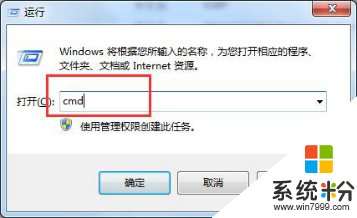
2、在命令提示符窗口光标处输入“net statistics workstation”命令后按回车。即可对本地工作站服务统计信息进行查看了。
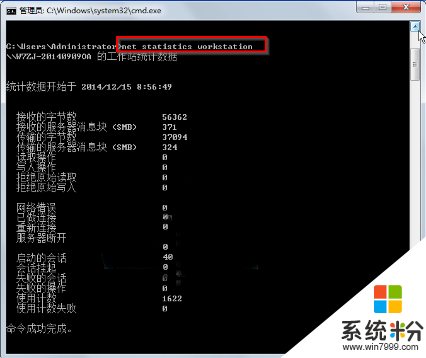
以上就是w7系统怎么查看本地工作站服务统计信息的介绍了,非常简单,有需要的用户便可按照以上步骤方法来查看吧。
我要分享:
相关教程
- ·win7系统32位64位系统怎麽快速查看本地工作站服务统计信息,win7系统32位64位系统快速查看本地工作站服务统计信息的方法
- ·w7不能查看工作组计算机怎么办|w7查看工作组计算机的方法
- ·win7系统信息怎么查看,win7系统信息查看方法
- ·win7查看计算机硬件 WIN7如何查看系统信息和硬件信息
- ·Win7系统怎么查看硬件ID信息? Win7系统查看硬件ID信息的方法
- ·怎样查看win7电脑的系统相关信息? 查看win7电脑的系统相关信息的方法?
- ·win7系统电脑开机黑屏 Windows7开机黑屏怎么办
- ·win7系统无线网卡搜索不到无线网络 Win7电脑无线信号消失怎么办
- ·win7原版密钥 win7正版永久激活密钥激活步骤
- ·win7屏幕密码 Win7设置开机锁屏密码的方法
Win7系统教程推荐
- 1 win7原版密钥 win7正版永久激活密钥激活步骤
- 2 win7屏幕密码 Win7设置开机锁屏密码的方法
- 3 win7 文件共享设置 Win7如何局域网共享文件
- 4鼠标左键变右键右键无法使用window7怎么办 鼠标左键变右键解决方法
- 5win7电脑前置耳机没声音怎么设置 win7前面板耳机没声音处理方法
- 6win7如何建立共享文件 Win7如何共享文件到其他设备
- 7win7屏幕录制快捷键 Win7自带的屏幕录制功能怎么使用
- 8w7系统搜索不到蓝牙设备 电脑蓝牙搜索不到其他设备
- 9电脑桌面上没有我的电脑图标怎么办 win7桌面图标不见了怎么恢复
- 10win7怎么调出wifi连接 Win7连接WiFi失败怎么办
Win7系统热门教程
- 1 win7系统快速启动栏怎么激活|win7快速启动盘激活方法
- 2 Win7自动修复怎样使用Win7系统启动项修复办法 Win7自动修复使用Win7系统启动项修复的办法有哪些
- 3 win7旗舰版显示屏幕设定特别效果图文教程 win7旗舰版显示屏幕设定特别效果详细教程
- 4电脑iertutil.dll丢失如何进系统 win7文件丢失怎么办
- 5win7鼠标停顿怎么解决? win7 usb鼠标停顿解决方法有哪些?
- 6怎么在win7 32位系统上进入BIOS设置界面 在win7 32位系统上进入BIOS设置界面的步骤
- 7启动Win7系统,VHD文件也可以做到
- 8win7系统电脑如何设置锁屏密码 win7电脑自动锁屏设置方法有哪些
- 9WIN7系统的硬盘不需要多分区
- 10win7怎么打开网络发现|win7打开网络发现的方法
最新Win7教程
- 1 win7系统电脑开机黑屏 Windows7开机黑屏怎么办
- 2 win7系统无线网卡搜索不到无线网络 Win7电脑无线信号消失怎么办
- 3 win7原版密钥 win7正版永久激活密钥激活步骤
- 4win7屏幕密码 Win7设置开机锁屏密码的方法
- 5win7怎么硬盘分区 win7系统下如何对硬盘进行分区划分
- 6win7 文件共享设置 Win7如何局域网共享文件
- 7鼠标左键变右键右键无法使用window7怎么办 鼠标左键变右键解决方法
- 8windows7加密绿色 Windows7如何取消加密文件的绿色图标显示
- 9windows7操作特点 Windows 7的特点有哪些
- 10win7桌面东西都没有了 桌面文件丢失了怎么办
